Dizüstü Bilgisayarınızın Kapağını Kapattığınızda Windows Nasıl Kapatılır
Miscellanea / / August 15, 2021
Dizüstü bilgisayarlarımızı kullanmadığımızda, kapağı kapatıp Windows'u kapatacağını düşünmek doğal eğilimimizdir. Ancak bu, kapağı tekrar açtığınızda olduğu gibi doğru değildir ve ana ekran girişiniz tarafından karşılanacaksınız. Bu, pil ömründen tasarruf etmek isteyen ve dizüstü bilgisayar kapağını kapattıklarında Windows'u kapatmak isteyen birçok kişi için ciddi bir sorundur.
Windows, kapağı kapattığınızda hangi eylemlerin gerçekleştirileceğini tanımlamak için kendi tercihlerine sahiptir. Varsayılan olarak, işletim sistemini devam ettirecek şekilde yapılandırılmıştır, böylece kapağı açtığınızda uyanır ve kimlik bilgilerinizi kullanarak oturum açtıktan sonra kullanabilirsiniz.
Ancak bazı kullanıcılar bu özelliği varsayılan olarak istemiyor ve kapağı kapattıklarında dizüstü bilgisayarlarının kapanmasını istiyor. Buna Kapak kapatma eylemi denir. Bu nedenle, bu varsayılan davranışı nasıl değiştirebileceğinizi ve kapattığınızda nasıl kapatılacağını merak ediyorsanız, bu makale bunu yapmanıza yardımcı olacaktır.

Sayfa İçeriği
-
Dizüstü Bilgisayarınızı Kapattığınızda Windows Nasıl Kapatılır
- Hiçbir şey yapma:
- Uyumak:
- Hazırda bekletme:
- Kapat:
- Dizüstü Bilgisayarınızı Kapattığınızda Windows'u Kapatma Adımları
- Çözüm
Dizüstü Bilgisayarınızı Kapattığınızda Windows Nasıl Kapatılır
Kapak kapatma eylemlerini yapılandırmaya başlamadan önce, Windows'un sağladığı tüm kapak kapatma eylemlerinin ne olduğunu öğrenmeliyiz.
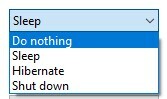
Hiçbir şey yapma:
Hiçbir şey yapma, Dizüstü bilgisayarınızın Kapağını kapattığınızda İşletim sistemine tam anlamıyla hiçbir şey yapmamasını söyler. Bu işlem, dizüstü bilgisayarınızı sürekli olarak evinizin veya ofisinizin içinde hareket ettiriyorsanız faydalı olacaktır. Kapağı basitçe kapatabilirsiniz ve işlem herhangi bir kesinti olmadan arka planda çalışacaktır. Bu, harici bir kurulum (monitör, klavye ve fare) kullanıyorsanız da yardımcı olabilir. Böylece hepsini bağlayıp kapağı kapatabilir ve harici cihazlarınızda çalışmaya devam edebilirsiniz.
Uyumak:
Bu, dizüstü bilgisayarınızın kapağını kapatmak için Windows'ta varsayılan davranıştır. Uyku, işlemlerinizin çoğunun duraklatıldığı ve RAM'e taşındığı düşük güç tüketimi durumudur. Ardından, güç tüketimini azaltmak için tüm bileşenleriniz (CPU, GPU) düşük güçlü duruma girer. Ancak işleminiz artık çalışmayacak. Örneğin bir şarkınız çalındıysa, siz kapağı açıp tekrar giriş yapana kadar şarkı durdurulacaktır.
Bu, bilgisayarın kapanmasını istemiyorsanız, ancak aynı zamanda pil kullanımından biraz tasarruf etmek istiyorsanız yardımcı olabilir.
Modern İşlemciler ve dizüstü bilgisayarlar, uyku moduna geçtiğinde çok, çok düşük güç tüketimi durumuna girebilir. Bu nedenle, Dell veya HP gibi satıcılardan modern dizüstü bilgisayarlar veya profesyonel kitaplar kullanıyorsanız bu ideal bir seçenek olabilir.
Hazırda bekletme:
Bu, pencerelerin şu anda açık olan tüm uygulamalarınızı yerel sürücüye kaydettiği ve ardından bilgisayarınızı tamamen kapattığı bir durumdur. Bunu yaparak, bilgisayarınızı geri çevirdiğinizde dosyalarınızla hemen çalışmaya başlayabilirsiniz. Tek dezavantajı, Hazırda Bekletme ve hazırda bekletme modundan geri yüklemenin biraz zaman almasıdır. Bazen geri yüklenemeyebilir ve kaydedilmemiş çalışmanızı kaybedersiniz.
Reklamlar
Kapat:
Bu, Windows'un tüm açık uygulamalarını (kaydederek veya kaydetmeden) kapattığı ve ardından bilgisayarınızı tamamen kapattığı geleneksel kapatma yöntemidir. Tek dezavantajı, dizüstü bilgisayarınızın kapağını yanlışlıkla kapatırsanız kaydedilmemiş verileri kaybedebilirsiniz. Ancak temkinli biri için bu eylem yardımcı olabilir. Yani dizüstü bilgisayarınızı ancak tüm işlerinizi tamamladıktan ve kaydettikten sonra kapatan biriyseniz, bu seçeneği sorunsuz bir şekilde kullanabilirsiniz.
Dizüstü Bilgisayarınızı Kapattığınızda Windows'u Kapatma Adımları
Şimdi çeşitli kapak kapatma eylemlerinden bahsettiğimize göre, dizüstü bilgisayarınızı kapatmak için bunları Windows'ta nasıl değiştirebileceğinizi görelim.
- Başlat düğmesine tıklayın ve “kapak” yazın
- Sonuçlardan, “Kapağı kapatmanın ne yapacağını değiştir” seçeneğine tıklayın.

- Şimdi kontrol panelinden, “Kapağı kapattığımda” yazan Kapat'ı seçmelisiniz.

- İhtiyacınıza göre hem “Pilde” hem de “Fişe takılı”yı seçebilirsiniz.
- Değişiklikleri kaydet'e tıklayın.
Artık tüm çalışmalarınızı kaydedip kapatabilir ve kapağı kapattığınızda dizüstü bilgisayarın kapanıp kapanmadığını görebilirsiniz. Açıldığında kapandığını göstermelidir.
Reklamlar
Bu menüden, güç düğmesine ve uyku düğmesine basma eylemlerini de ayarlayabilirsiniz. Örneğin, güç düğmeniz için hazırda bekletme seçeneği ve uyku düğmeniz için bir uyku seçeneği ayarlayabilirsiniz.
Çözüm
Gördüğünüz gibi, kapağı kapatırken dizüstü bilgisayarı kapatmak için değiştirmek çok kolay. Ayrıca, yukarıda belirtilen çeşitli eylemler için seçeneği özelleştirebilirsiniz. Ama kapatmamanızı öneririm. Çünkü çoğu durumda, dizüstü bilgisayarınızın kapağını yanlışlıkla kapattığınız için kaydedilmemiş verileri kaybedebilirsiniz. Pille çalışırken uyku moduna almayı ve fişe takılıyken hiçbir şey yapmamayı tercih ederim. Ancak iş akışınız değişebilir ve her zaman ihtiyaçlarınıza göre seçim yapabilirsiniz.



